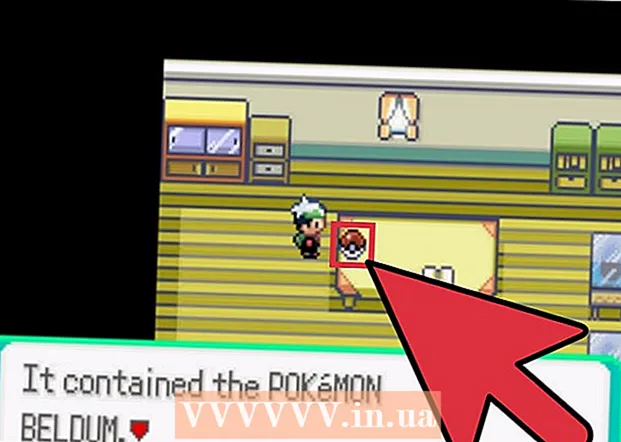Autor:
Frank Hunt
Erstelldatum:
18 Marsch 2021
Aktualisierungsdatum:
1 Juli 2024
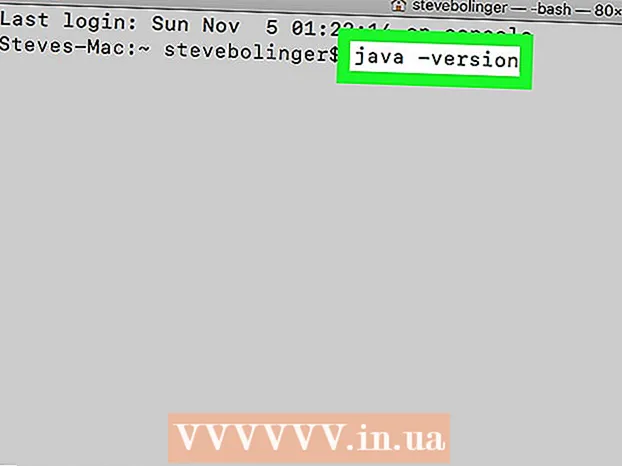
Inhalt
- Schreiten
- Methode 1 von 3: Überprüfen Sie die Systemeinstellungen
- Methode 2 von 3: Verwenden der Java-Website
- Methode 3 von 3: Informationen über das Terminal abrufen
In diesem Wiki erfahren Sie, wie Sie überprüfen, welche Java-Version auf Ihrem Mac installiert ist. über Ihre Systemeinstellungen, über die Java-Website oder über das Terminal auf Ihrem Mac.
Schreiten
Methode 1 von 3: Überprüfen Sie die Systemeinstellungen
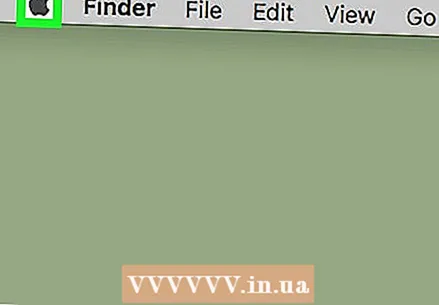 klicke auf
klicke auf  klicke auf Systemeinstellungen. Dies ist die zweite Option oben im Dropdown-Menü.
klicke auf Systemeinstellungen. Dies ist die zweite Option oben im Dropdown-Menü.  Klick es an JavaSymbol. Dies ist das Bild mit einer blauen Kaffeetasse und orangefarbenem Dampf. Wenn Sie darauf klicken, wird die Java-Systemsteuerung in einem neuen Fenster geöffnet.
Klick es an JavaSymbol. Dies ist das Bild mit einer blauen Kaffeetasse und orangefarbenem Dampf. Wenn Sie darauf klicken, wird die Java-Systemsteuerung in einem neuen Fenster geöffnet. - Wenn Sie das Java-Symbol nicht sehen, ist Java nicht installiert.
 Klick auf das AktualisierenRegisterkarte oben. In diesem Bildschirm erfahren Sie, über welche Java-Version Sie verfügen und ob Sie Java aktualisieren müssen.
Klick auf das AktualisierenRegisterkarte oben. In diesem Bildschirm erfahren Sie, über welche Java-Version Sie verfügen und ob Sie Java aktualisieren müssen. - Wenn ein Update verfügbar ist, befolgen Sie die Anweisungen, um auf die neueste empfohlene Version von Java zu aktualisieren. Sie können auch die Option "Nach automatischen Updates suchen" aktivieren, damit Ihre Version immer auf die neueste Version aktualisiert wird, wenn sie verfügbar ist.
Methode 2 von 3: Verwenden der Java-Website
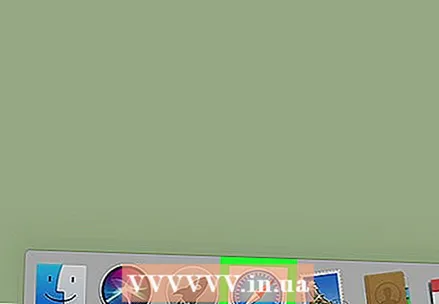 Öffnen Sie den Safari-Browser auf Ihrem Mac. Dies ist die App mit einem Bild eines blauen Kompasses.
Öffnen Sie den Safari-Browser auf Ihrem Mac. Dies ist die App mit einem Bild eines blauen Kompasses.  Gehe zu https://www.java.com/de/download/installed.jsp in Safari. Art https://www.java.com/de/download/installed.jsp in der Adressleiste und drücken Sie ⏎ Zurück.
Gehe zu https://www.java.com/de/download/installed.jsp in Safari. Art https://www.java.com/de/download/installed.jsp in der Adressleiste und drücken Sie ⏎ Zurück.  klicke auf Bestätigen Sie die Java-Version. Dies ist eine rote Schaltfläche in der Mitte der Seite. Möglicherweise wird ein Popup-Fenster angezeigt, in dem Sie gefragt werden, ob Sie Java auf dieser Seite aktivieren möchten.
klicke auf Bestätigen Sie die Java-Version. Dies ist eine rote Schaltfläche in der Mitte der Seite. Möglicherweise wird ein Popup-Fenster angezeigt, in dem Sie gefragt werden, ob Sie Java auf dieser Seite aktivieren möchten.  klicke auf Ausführen um dies zu bestätigen. Die Website erkennt, welche Java-Version Sie installiert haben, und empfiehlt bei Bedarf ein Update.
klicke auf Ausführen um dies zu bestätigen. Die Website erkennt, welche Java-Version Sie installiert haben, und empfiehlt bei Bedarf ein Update.
Methode 3 von 3: Informationen über das Terminal abrufen
 Klicken Sie auf Spotlight
Klicken Sie auf Spotlight  Art Terminal in der Suchleiste. Während der Eingabe werden die Suchergebnisse unterhalb der Suchleiste gefiltert.
Art Terminal in der Suchleiste. Während der Eingabe werden die Suchergebnisse unterhalb der Suchleiste gefiltert.  Doppelklicken Sie auf Terminal
Doppelklicken Sie auf Terminal 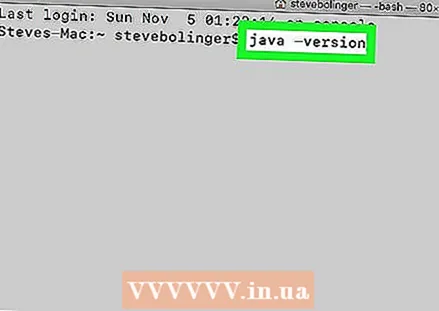 Art Java-Version und drücke ⏎ Zurück. Dieser Befehl zeigt an, welche Java-Version derzeit auf Ihrem Mac ausgeführt wird.
Art Java-Version und drücke ⏎ Zurück. Dieser Befehl zeigt an, welche Java-Version derzeit auf Ihrem Mac ausgeführt wird.